Dell Inspiron 14z 5423 User Manual [sr]
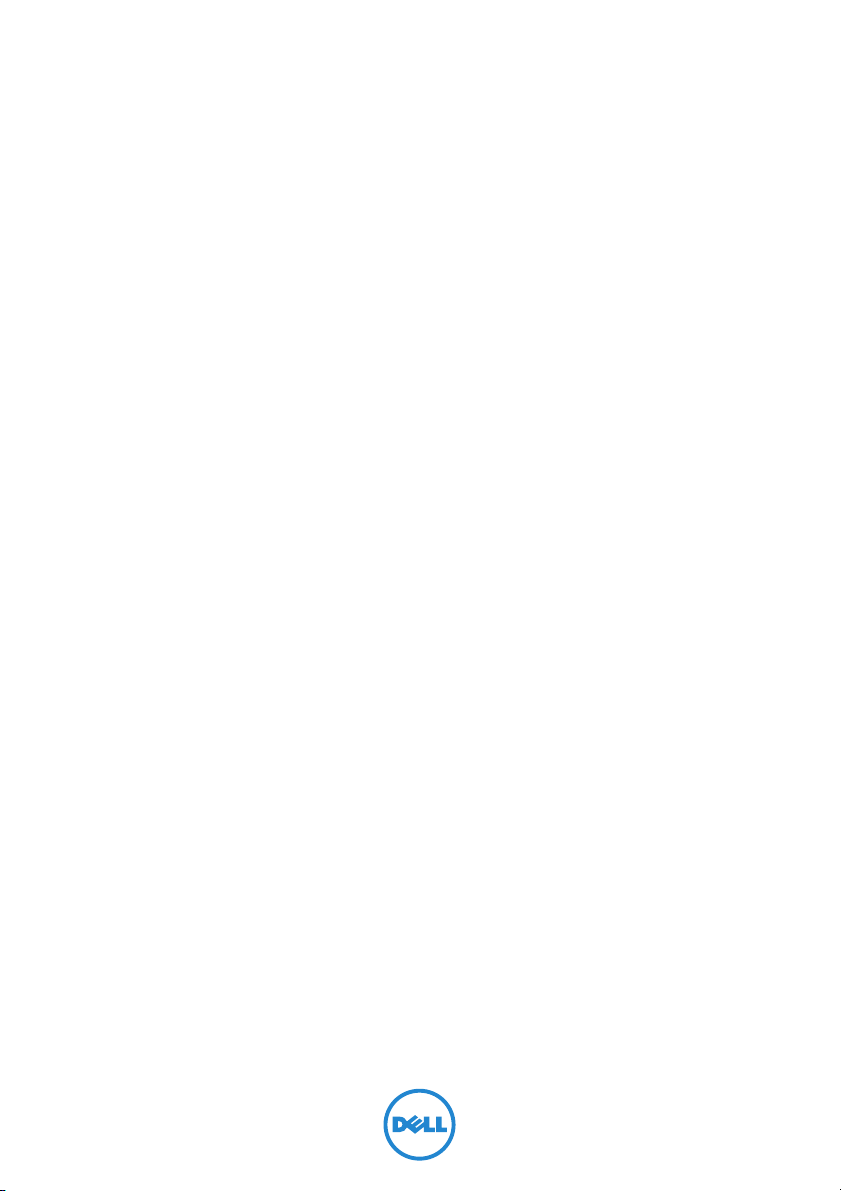
Dell Inspiron 5423
Uputstvo za vlasnika
Model računara: Inspiron 5423
Regulatorni model: P35G | Regulatorni tip: P35G001
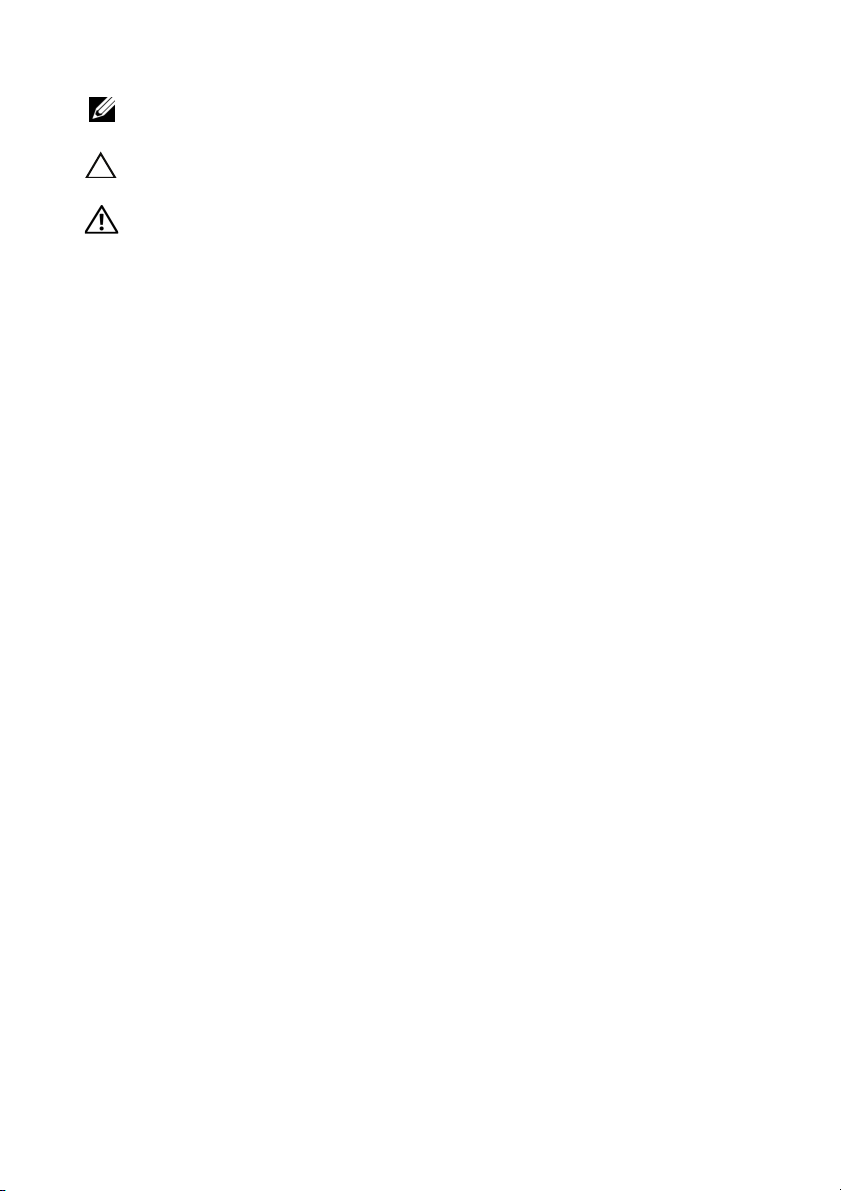
Napomene, mere opreza i upozorenja
NAPOMENA: Oznaka NAPOMENA ukazuje na važne informacije koje vam
pomažu da bolje koristite računar.
OPREZ: Oznaka OPREZ ukazuje na moguće oštećenje hardvera ili
gubitak podataka ukoliko se uputstva ne poštuju.
UPOZORENJE: UPOZORENJE ukazuje na opasnost od oštećenja
opreme, telesnih povreda ili smrti.
____________________
© 2012 Dell Inc.
Zaštitni žigovi korišćeni u ovom tekstu: Dell™, DELL logotip i Inspiron™ su zaštitni žigovi kompanije
Dell Inc.; Microsoft
zaštitni žigovi kompanije Microsoft corporation u Sjedinjenim Državama i/ili drugim zemljama;
Bluetooth
Dell ga koristi pod licencom.
2012 - 10 Izmenjeno izdanje. A01
®
®
, Windows® i logotip Windows start dugmeta su zaštitni žigovi ili registrovani
je registrovani zaštitni žig u vlasništvu kompanije Bluetooth SIG, Inc. i kompanija
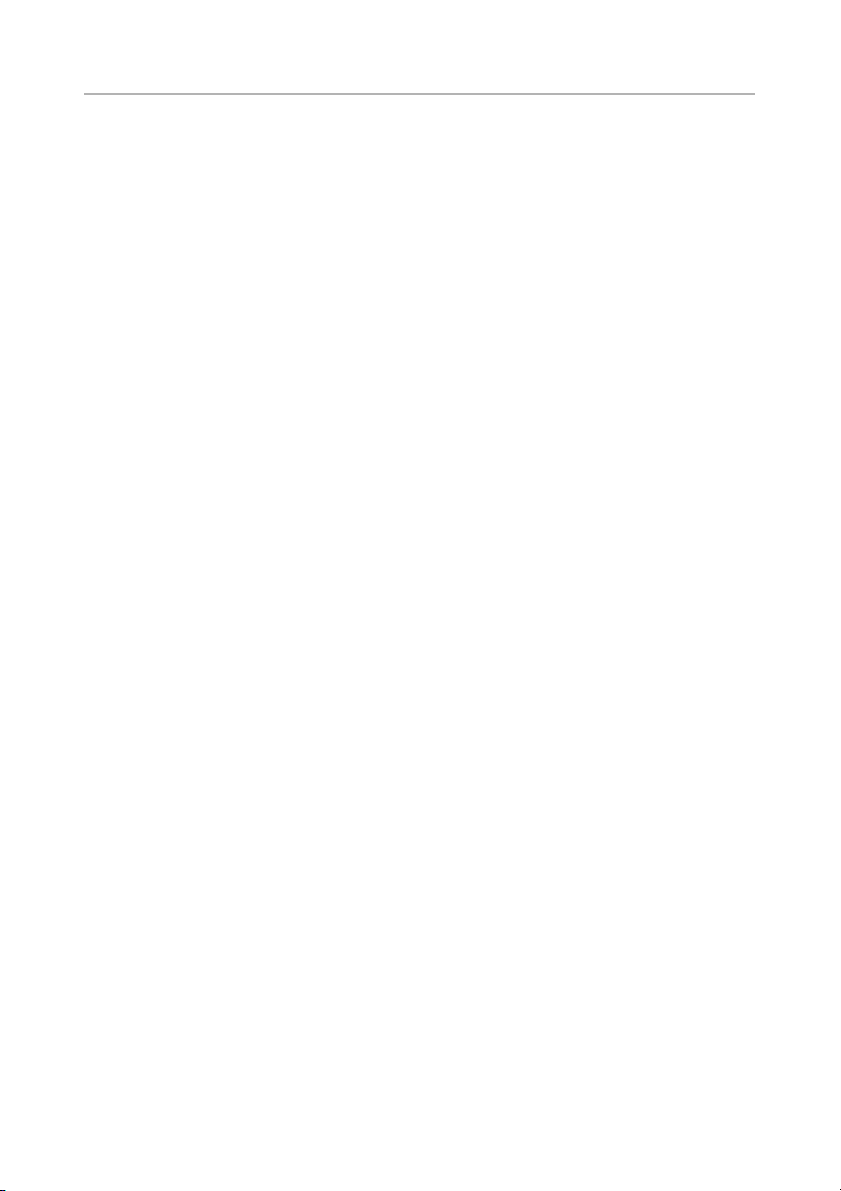
Sadržaj
1Pre početka rada . . . . . . . . . . . . . . . . . . . . . . . . 7
Isključivanje računara i priključenih uređaja . . . . . . . . 7
Bezbednosna uputstva
Preporučeni alati
2 Posle rada u unutrašnjosti računara. . . . . . . . 9
. . . . . . . . . . . . . . . . . . . . . 7
. . . . . . . . . . . . . . . . . . . . . . . . . 8
3 Uklanjanje memorijskog(ih) modula
Procedura . . . . . . . . . . . . . . . . . . . . . . . . . . . . 11
. . . . . . . 11
4 Zamena memorijskog(ih) modula . . . . . . . . . 13
Procedura . . . . . . . . . . . . . . . . . . . . . . . . . . . . 13
5 Uklanjanje sklopa optičke disk jedinice . . . . 15
Pripremni koraci. . . . . . . . . . . . . . . . . . . . . . . . . 15
Procedura
. . . . . . . . . . . . . . . . . . . . . . . . . . . . 15
6 Zamena sklopa optičke disk jedinice . . . . . . 17
Procedura . . . . . . . . . . . . . . . . . . . . . . . . . . . . 17
Završni koraci
. . . . . . . . . . . . . . . . . . . . . . . . . . 17
7 Uklanjanje tastature . . . . . . . . . . . . . . . . . . . . 19
Pripremni koraci. . . . . . . . . . . . . . . . . . . . . . . . . 19
Procedura
. . . . . . . . . . . . . . . . . . . . . . . . . . . . 19
8 Zamena tastature. . . . . . . . . . . . . . . . . . . . . . . 23
Procedura . . . . . . . . . . . . . . . . . . . . . . . . . . . . 23
Završni koraci
. . . . . . . . . . . . . . . . . . . . . . . . . . 23
9 Uklanjanje sklopa oslonca za dlan . . . . . . . . 25
Pripremni koraci. . . . . . . . . . . . . . . . . . . . . . . . . 25
Procedura
. . . . . . . . . . . . . . . . . . . . . . . . . . . . 26
10 Zamena sklopa oslonca za dlan . . . . . . . . . . 29
Procedura . . . . . . . . . . . . . . . . . . . . . . . . . . . . 29
Završni koraci
. . . . . . . . . . . . . . . . . . . . . . . . . . 29
Sadržaj | 3
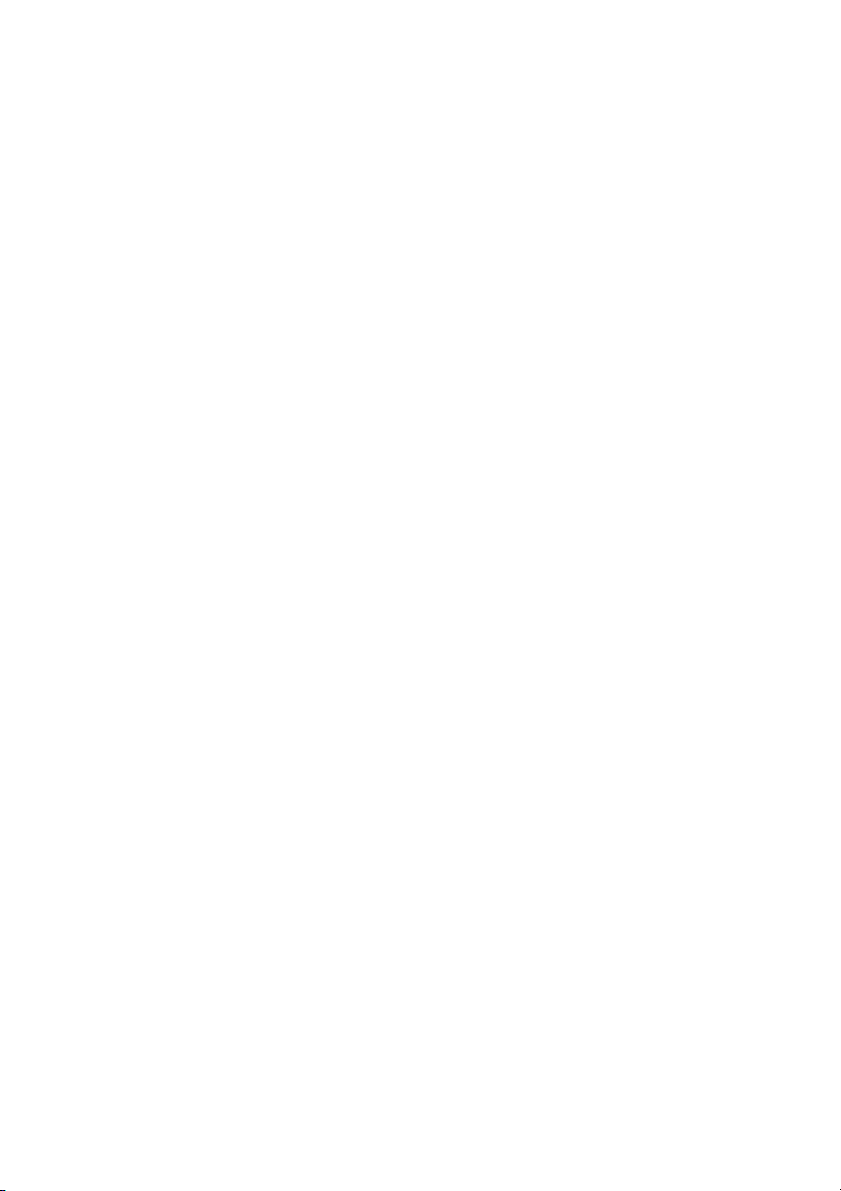
11 Uklanjanje baterije. . . . . . . . . . . . . . . . . . . . . . 31
Pripremni koraci . . . . . . . . . . . . . . . . . . . . . . . . . 31
Procedura
. . . . . . . . . . . . . . . . . . . . . . . . . . . . . 32
12 Zamena baterije . . . . . . . . . . . . . . . . . . . . . . . . 33
Procedura. . . . . . . . . . . . . . . . . . . . . . . . . . . . . 33
Završni koraci
. . . . . . . . . . . . . . . . . . . . . . . . . . 33
13 Uklanjanje tvrdog diska . . . . . . . . . . . . . . . . . 35
Pripremni koraci . . . . . . . . . . . . . . . . . . . . . . . . . 35
Procedura
. . . . . . . . . . . . . . . . . . . . . . . . . . . . . 36
14 Zamena tvrdog diska. . . . . . . . . . . . . . . . . . . . 37
Procedura. . . . . . . . . . . . . . . . . . . . . . . . . . . . . 37
Završni koraci
. . . . . . . . . . . . . . . . . . . . . . . . . . 37
15 Uklanjanje Mini-Card kartice . . . . . . . . . . . . . 39
Pripremni koraci . . . . . . . . . . . . . . . . . . . . . . . . . 39
Procedura
. . . . . . . . . . . . . . . . . . . . . . . . . . . . . 40
16 Zamena bežične Mini-Card kartice . . . . . . . . 41
Procedura. . . . . . . . . . . . . . . . . . . . . . . . . . . . . 41
Završni koraci
. . . . . . . . . . . . . . . . . . . . . . . . . . 42
17 Uklanjanje mSATA kartice. . . . . . . . . . . . . . . . 43
Pripremni koraci . . . . . . . . . . . . . . . . . . . . . . . . . 43
Procedura
. . . . . . . . . . . . . . . . . . . . . . . . . . . . . 44
18 Zamena mSATA kartice. . . . . . . . . . . . . . . . . . 45
Procedura. . . . . . . . . . . . . . . . . . . . . . . . . . . . . 45
Završni koraci
. . . . . . . . . . . . . . . . . . . . . . . . . . 45
19 Uklanjanje priključne ploče . . . . . . . . . . . . . . 47
Pripremni koraci . . . . . . . . . . . . . . . . . . . . . . . . . 47
Procedura
. . . . . . . . . . . . . . . . . . . . . . . . . . . . . 48
20 Zamena priključne ploče. . . . . . . . . . . . . . . . . 51
Procedura. . . . . . . . . . . . . . . . . . . . . . . . . . . . . 51
Završni koraci
4 | Sadržaj
. . . . . . . . . . . . . . . . . . . . . . . . . . 51
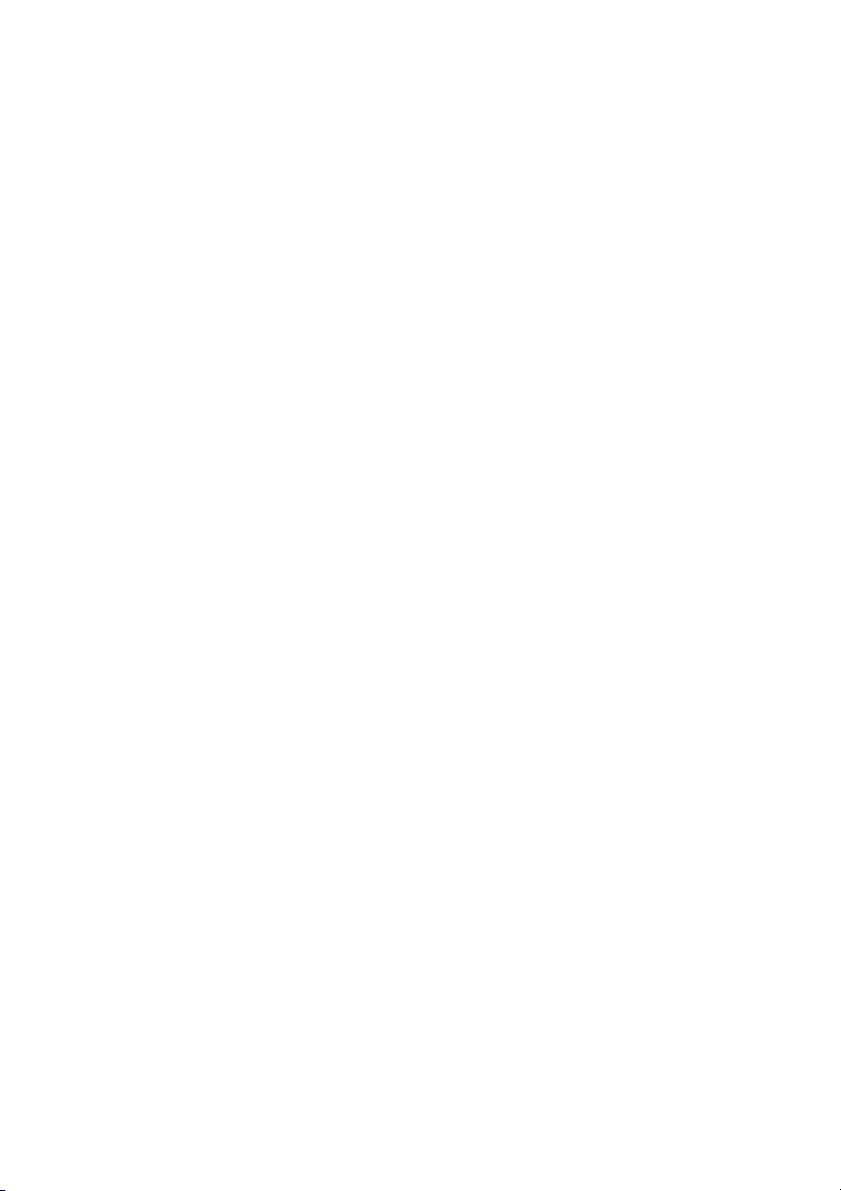
21 Uklanjanje zvučnika. . . . . . . . . . . . . . . . . . . . . 53
Pripremni koraci . . . . . . . . . . . . . . . . . . . . . . . . . 53
Procedura
. . . . . . . . . . . . . . . . . . . . . . . . . . . . . 54
22 Zamena zvučnika. . . . . . . . . . . . . . . . . . . . . . . 55
Procedura. . . . . . . . . . . . . . . . . . . . . . . . . . . . . 55
Završni koraci
. . . . . . . . . . . . . . . . . . . . . . . . . . 55
23 Uklanjanje matične ploče . . . . . . . . . . . . . . . . 57
Pripremni koraci . . . . . . . . . . . . . . . . . . . . . . . . . 57
Procedura
. . . . . . . . . . . . . . . . . . . . . . . . . . . . . 58
24 Zamena matične ploče . . . . . . . . . . . . . . . . . . 61
Procedura. . . . . . . . . . . . . . . . . . . . . . . . . . . . . 61
Završni koraci
. . . . . . . . . . . . . . . . . . . . . . . . . . 62
Unos servisne oznake u program za
podešavanje sistema
. . . . . . . . . . . . . . . . . . . . . 62
25 Uklanjanje coin-cell baterije . . . . . . . . . . . . . . 63
Pripremni koraci . . . . . . . . . . . . . . . . . . . . . . . . . 63
Procedura
. . . . . . . . . . . . . . . . . . . . . . . . . . . . . 64
26 Zamena coin-cell baterije . . . . . . . . . . . . . . . . 65
Procedura. . . . . . . . . . . . . . . . . . . . . . . . . . . . . 65
Završni koraci
. . . . . . . . . . . . . . . . . . . . . . . . . . 65
27 Uklanjanje sklopa za hlađenje . . . . . . . . . . . . 67
Pripremni koraci . . . . . . . . . . . . . . . . . . . . . . . . . 67
Procedura
. . . . . . . . . . . . . . . . . . . . . . . . . . . . . 68
28 Zamena sklopa za hlađenje . . . . . . . . . . . . . . 69
Procedura. . . . . . . . . . . . . . . . . . . . . . . . . . . . . 69
Završni koraci
. . . . . . . . . . . . . . . . . . . . . . . . . . 69
29 Uklanjanje sklopa ekrana . . . . . . . . . . . . . . . . 71
Pripremni koraci . . . . . . . . . . . . . . . . . . . . . . . . . 71
Procedura
. . . . . . . . . . . . . . . . . . . . . . . . . . . . . 72
Sadržaj | 5
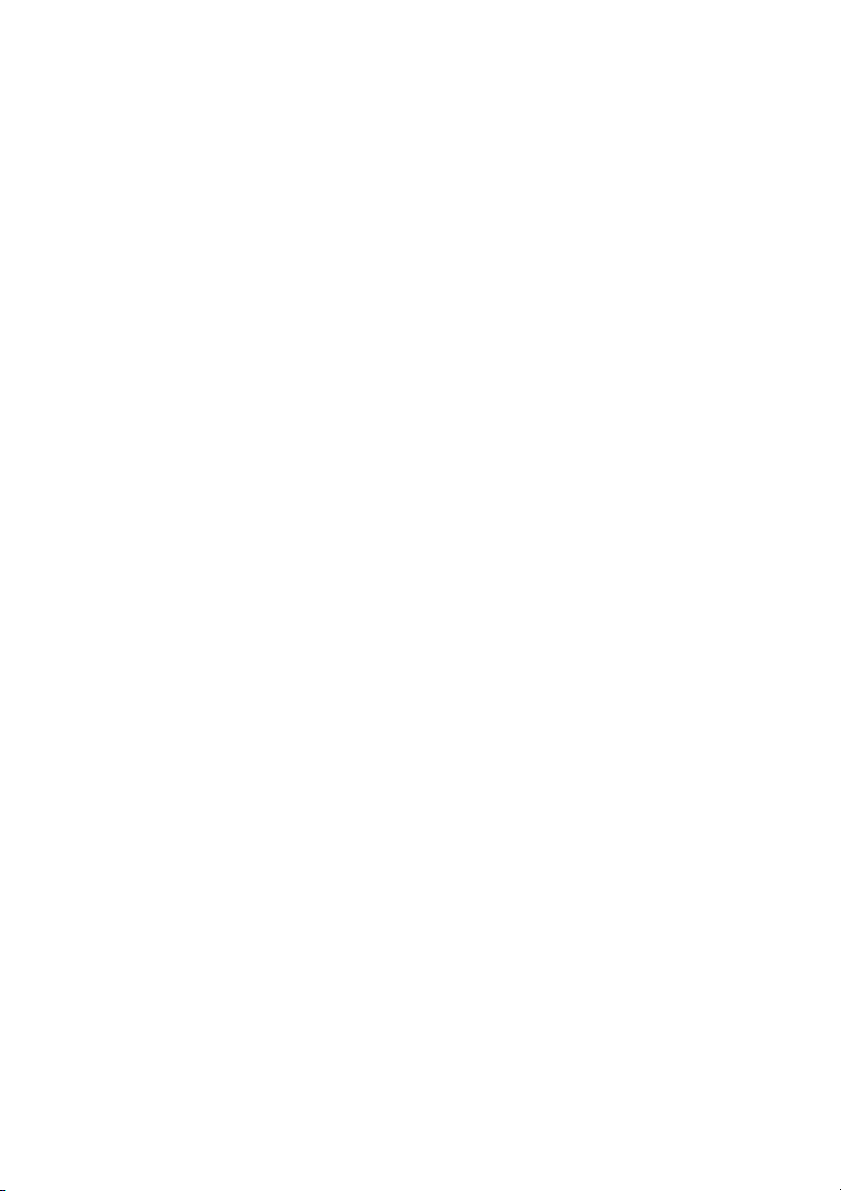
30 Zamena sklopa ekrana . . . . . . . . . . . . . . . . . . 73
Procedura. . . . . . . . . . . . . . . . . . . . . . . . . . . . . 73
Završni koraci
. . . . . . . . . . . . . . . . . . . . . . . . . . 73
31 Uklanjanje okna ekrana. . . . . . . . . . . . . . . . . . 75
Pripremni koraci . . . . . . . . . . . . . . . . . . . . . . . . . 75
Procedura
. . . . . . . . . . . . . . . . . . . . . . . . . . . . . 76
32 Zamena okna ekrana . . . . . . . . . . . . . . . . . . . . 77
Procedura. . . . . . . . . . . . . . . . . . . . . . . . . . . . . 77
Završni koraci
. . . . . . . . . . . . . . . . . . . . . . . . . . 77
33 Uklanjanje zglobova ekrana . . . . . . . . . . . . . . 79
Pripremni koraci . . . . . . . . . . . . . . . . . . . . . . . . . 79
Procedura
. . . . . . . . . . . . . . . . . . . . . . . . . . . . . 80
34 Zamena zglobova ekrana . . . . . . . . . . . . . . . . 81
Procedura. . . . . . . . . . . . . . . . . . . . . . . . . . . . . 81
Završni koraci
. . . . . . . . . . . . . . . . . . . . . . . . . . 81
35 Uklanjanje ploče ekrana . . . . . . . . . . . . . . . . . 83
Pripremni koraci . . . . . . . . . . . . . . . . . . . . . . . . . 83
Procedura
. . . . . . . . . . . . . . . . . . . . . . . . . . . . . 84
36 Zamena ploče ekrana . . . . . . . . . . . . . . . . . . . 87
Procedura. . . . . . . . . . . . . . . . . . . . . . . . . . . . . 87
Završni koraci
. . . . . . . . . . . . . . . . . . . . . . . . . . 87
37 Uklanjanje modula kamere . . . . . . . . . . . . . . . 89
Pripremni koraci . . . . . . . . . . . . . . . . . . . . . . . . . 89
Procedura
. . . . . . . . . . . . . . . . . . . . . . . . . . . . . 90
38 Zamena modula kamere . . . . . . . . . . . . . . . . . 91
Procedura. . . . . . . . . . . . . . . . . . . . . . . . . . . . . 91
Završni koraci
. . . . . . . . . . . . . . . . . . . . . . . . . . 91
39 Flešovanje BIOS-a . . . . . . . . . . . . . . . . . . . . . . 93
6 | Sadržaj
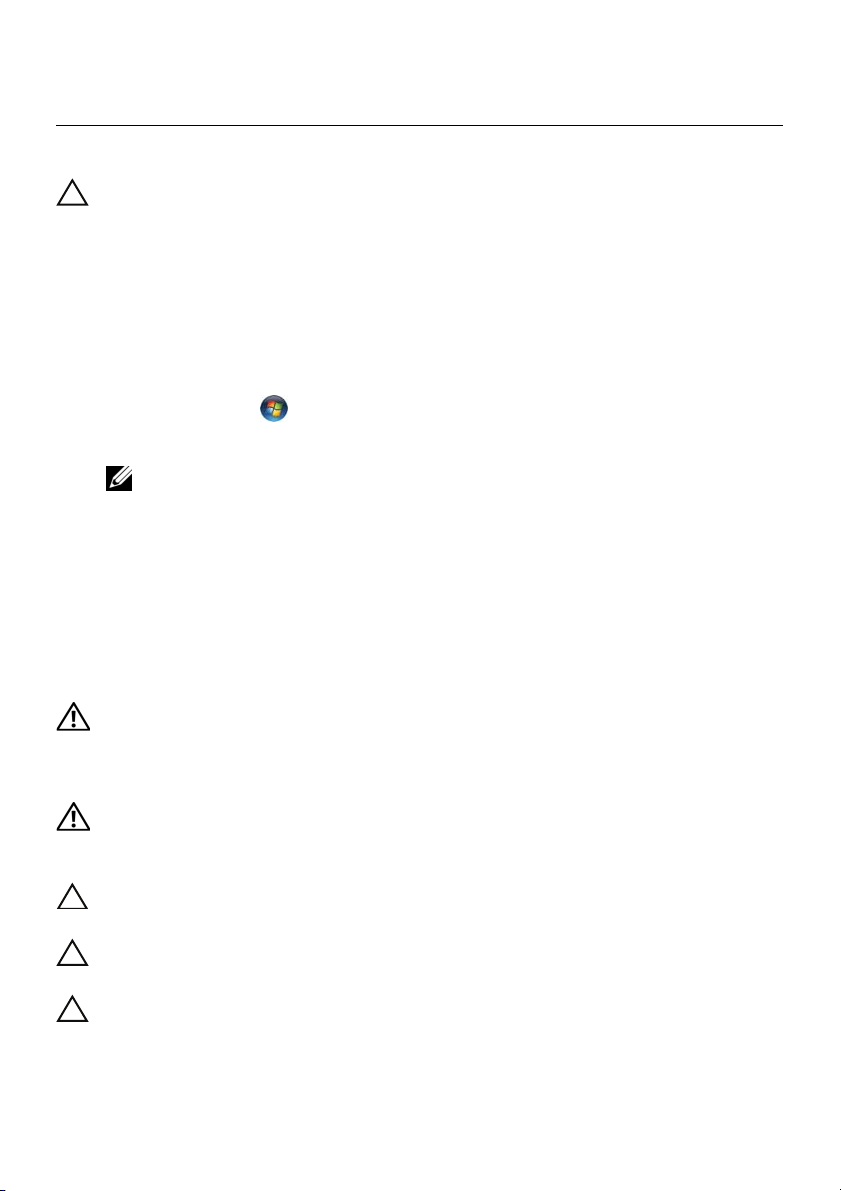
Pre početka rada
1
Isključivanje računara i priključenih uređaja
OPREZ: Da bi se izbegao gubitak podataka, sačuvajte i zatvorite sve otvorene
datoteke i zatvorite sve otvorene programe pre nego što isključite računar.
1 Sačuvajte i zatvorite sve otvorene datoteke i zatvorite sve otvorene programe.
2 Sledite uputstva za iskljucivanje racunara u zavisnosti od operativnog sistema
instaliranog na vašem racunaru.
•
Windows 8:
Pomerite pokazivac miša u gornji desni ili donji desni ugao ekrana da biste otvorili
bocnu traku sa dugmetom, a zatim kliknite na Postavke→ Napajanje→ Iskljucivanje.
•
Windows 7:
Kliknite na Start a zatim kliknite na Isključivanje.
Microsoft Windows se zatvara a zatim se isključuje računar.
NAPOMENA: Ako koristite neki drugi operativni sistem, pogledajte dokumentaciju
svog operativnog sistema u vezi uputstva za zatvaranje.
3 Isključite računar i sve priključene uređaje iz pripadajućih električnih utičnica.
4 Odspojite sve telefonske kablove, kablove za mrežu i priključene uređaje sa računara.
5 Pritisnite i zadržite dugme za napajanje 5 sekundi, nakon iskljucivanja racunara iz
napajanja, da biste uzemljili maticnu plocu.
Bezbednosna uputstva
Koristite sledeće bezbednosne smernice kako biste zaštitili računar od mogućih oštećenja
i osigurali vašu ličnu bezbednost.
UPOZORENJE: Pre nego što obavite rad u unutrašnjosti računara, pročitajte
bezbednosne informacije koje su isporučene sa vašim računarom. Za dodatne
informacije o najboljim bezbednosnim praksama, pogledajte početnu stranicu
za usklađenost sa propisima na dell.com/regulatory_compliance.
UPOZORENJE: Isključite sve izvore napajanja pre otvaranja poklopca računara
ili ploča. Nakon što završite sa radom u unutrašnjosti računara, postavite sve
poklopce, ploče i zavrtnje pre priključenja na izvor napajanja.
OPREZ: Da biste izbegli oštećenje računara, uverite se da je radna površina
ravna i čista.
OPREZ: Da biste izbegli oštećenje komponenti i kartica, držite ih za ivice
i izbegavajte da dodirujete pinove i kontakte.
OPREZ: Samo ovlašćeni serviser može uklanjati poklopac računara i pristupati
bilo kojoj komponenti unutar računara. Pogledajte bezbednosna uputstva radi
dobijanja potpunih informacija o merama predostrožnosti, radu u unutrašnjosti
računara i zaštiti od elektrostatičkog pražnjenja.
Pre početka rada | 7
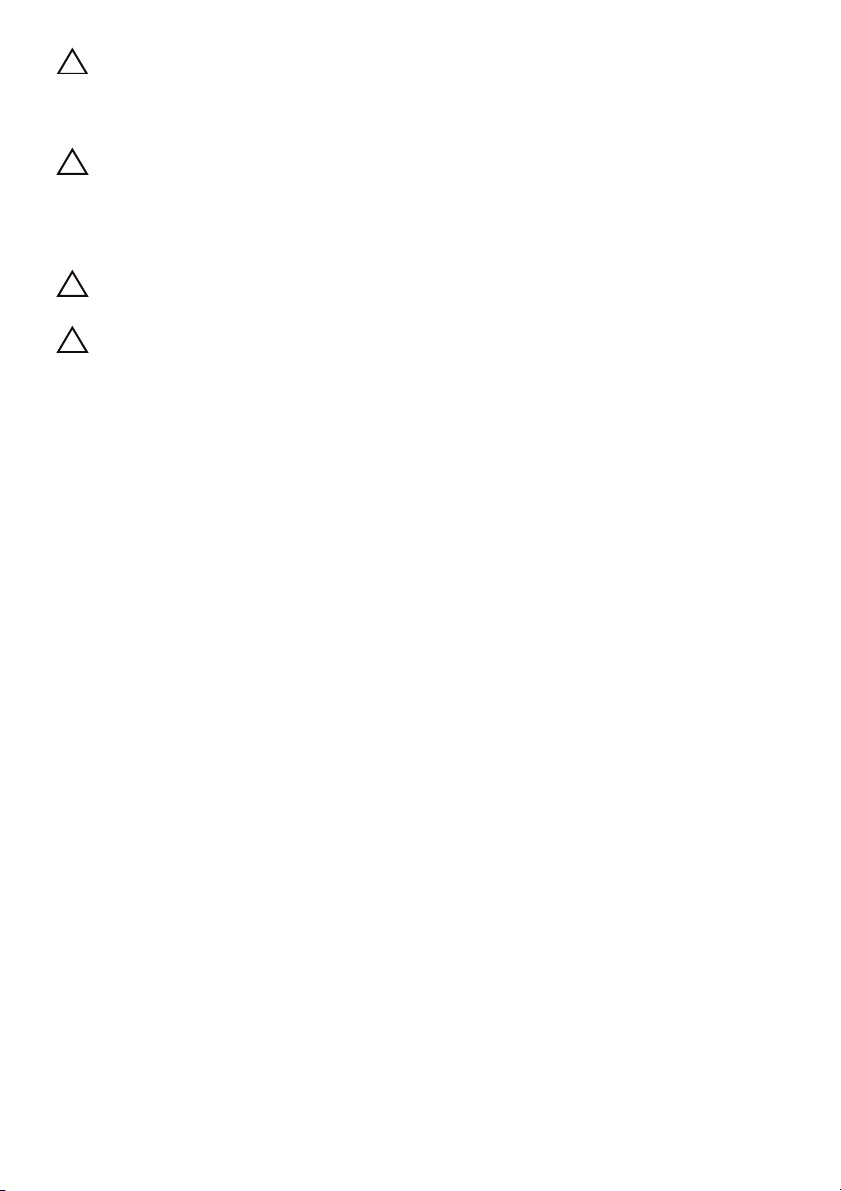
OPREZ: Pre nego što dodirnete bilo koji deo unutar vašeg računara, uzemljite
telo dodirivanjem neobojene metalne površine, kao što je metal na zadnjoj strani
računara. Dok radite, povremeno dodirujte neobojenu metalnu površinu da biste
rasipali statički elektricitet, koji bi mogao oštetiti unutrašnje komponente.
OPREZ: Kada odspajate kabl, povucite njegov konektor ili navlaku, a ne sam
kabl. Neki kablovi imaju konektore sa jezičcima ili leptirastim zavrtnjima koje
morate skinuti pre odspajanja kabla. Prilikom odspajanja kablova vodite računa
o poravnanju kako bi se izbeglo savijanje pinova konektora. Prilikom povezivanja
kablova proverite da li su konektori i portovi pravilno orijentisani i poravnati.
OPREZ: Da biste iskljucili mrežni kabl, prvo iskljucite kabl iz racunara a zatim
iskljucite kabl iz mrežnog uredaja.
OPREZ: Pritisnite i izbacite bilo koju instaliranu karticu iz citaca medijskih kartica.
Preporučeni alati
Za procedure u ovom dokumentu mogu se zahtevati sledeći alati:
• Phillips odvrtač
• Plastična olovka
8 |Pre početka rada
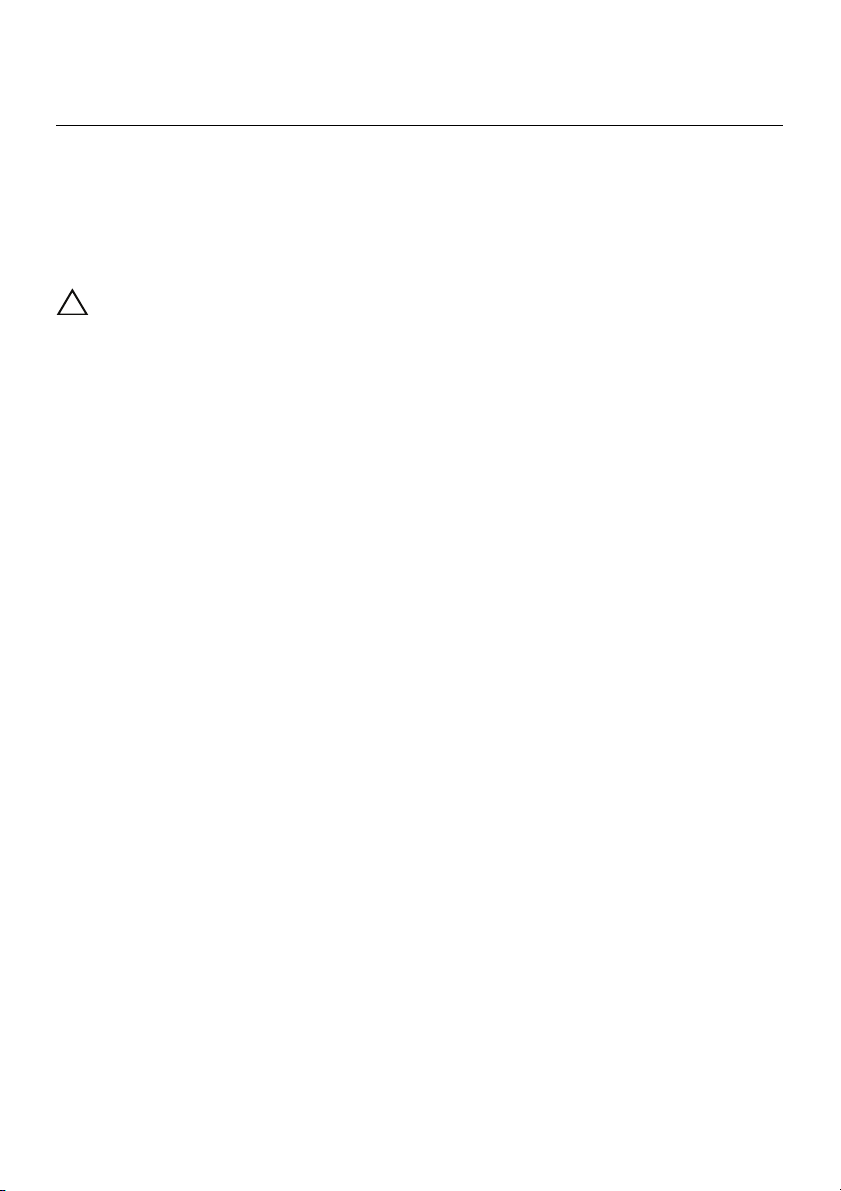
Posle rada u unutrašnjosti računara
2
Nakon što završite sa postupcima zamene, proverite sledeće:
• Zamenite sve zavrtnje i pobrinite se da nijedan zaostali zavrtanj ne ostane
u unutrašnjosti računara
• Priključite sve spoljašnje uređaje, kablove, kartice i bilo koji drugi deo(delove)
koje ste uklonili pre rada na računaru
• Priključite računar i sve povezane uređaje u odgovarajuće električne utičnice
OPREZ: Pre nego što uključite računar, postavite sve zavrtnje i pobrinite se
da nijedan zaostali zavrtanj ne ostane u unutrašnjosti računara. Ukoliko to
ne učinite, može doći do oštećenja računara.
Posle rada u unutrašnjosti računara | 9
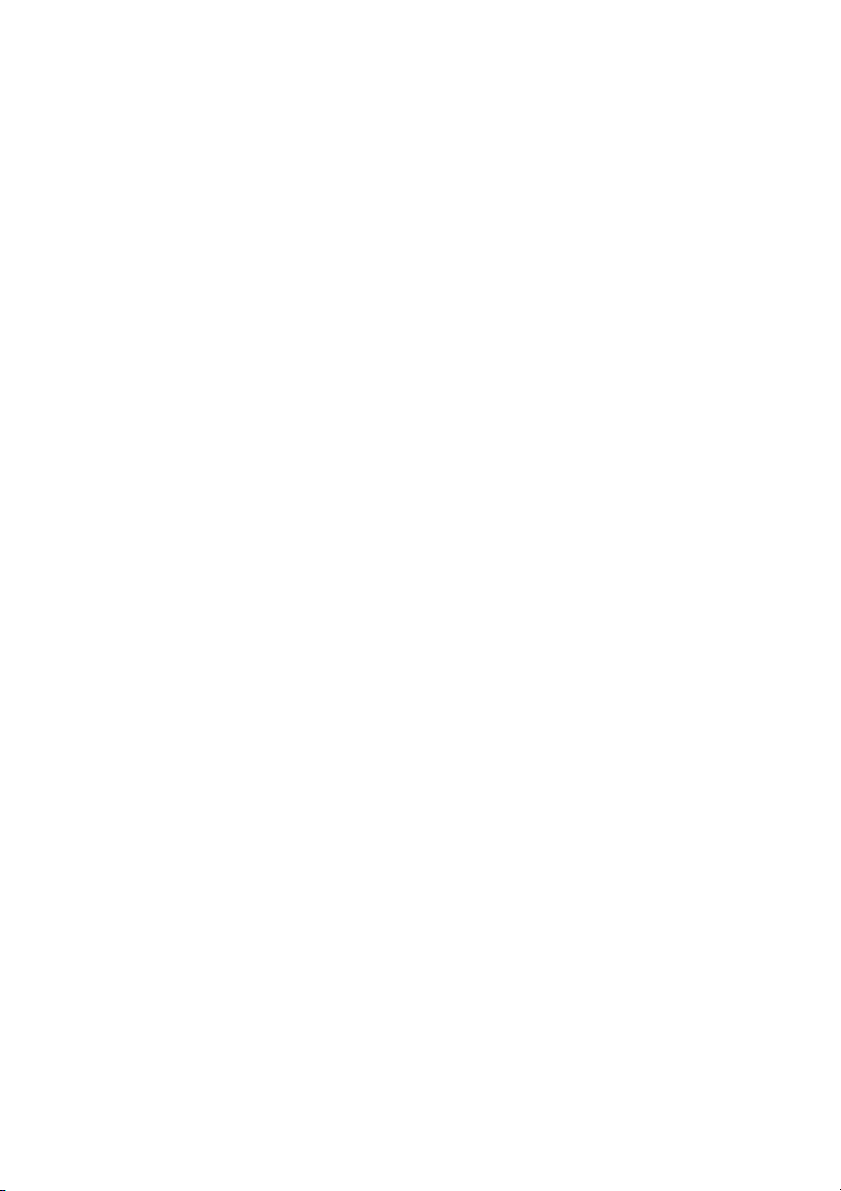
10 | Posle rada u unutrašnjosti računara

Uklanjanje memorijskog(ih) modula
3
UPOZORENJE: Pre nego što obavite rad u unutrašnjosti računara, pročitajte
bezbednosne informacije koje su isporučene sa vašim računarom i pratite
korake u odeljku „Pre početka rada“ na strani 7. Nakon rada u unutrašnjosti
računara, pratite uputstva data u odeljku „Posle rada u unutrašnjosti računara“
na strani 9. Za dodatne informacije o najboljim bezbednosnim praksama,
pogledajte početnu stranicu za usklađenost sa propisima na
dell.com/regulatory_compliance.
Procedura
1 Zatvorite ekran i okrenite računar naopako.
2 Olabavite neispadajući zavrtanj koji učvršćuje poklopac memorijskog modula za
osnovu računara.
3 Vrhovima prstiju podignite i gurnite poklopac memorijskog modula iz proreza na
osnovi računara.
2
1
1 neispadajući zavrtanj 2 poklopac memorijskog modula
Uklanjanje memorijskog(ih) modula | 11

4 Vrhovima prstiju pažljivo razdvojite spojnice za pričvršćivanje sa obe strane konektora
memorijskog modula tako da memorijski modul iskoči.
5 Uklonite memorijski modul iz konektora memorijskog modula.
1
2
3
1 konektor memorijskog modula 2 memorijski modul
3 spojnice za pričvršćivanje (2)
12 | Uklanjanje memorijskog(ih) modula
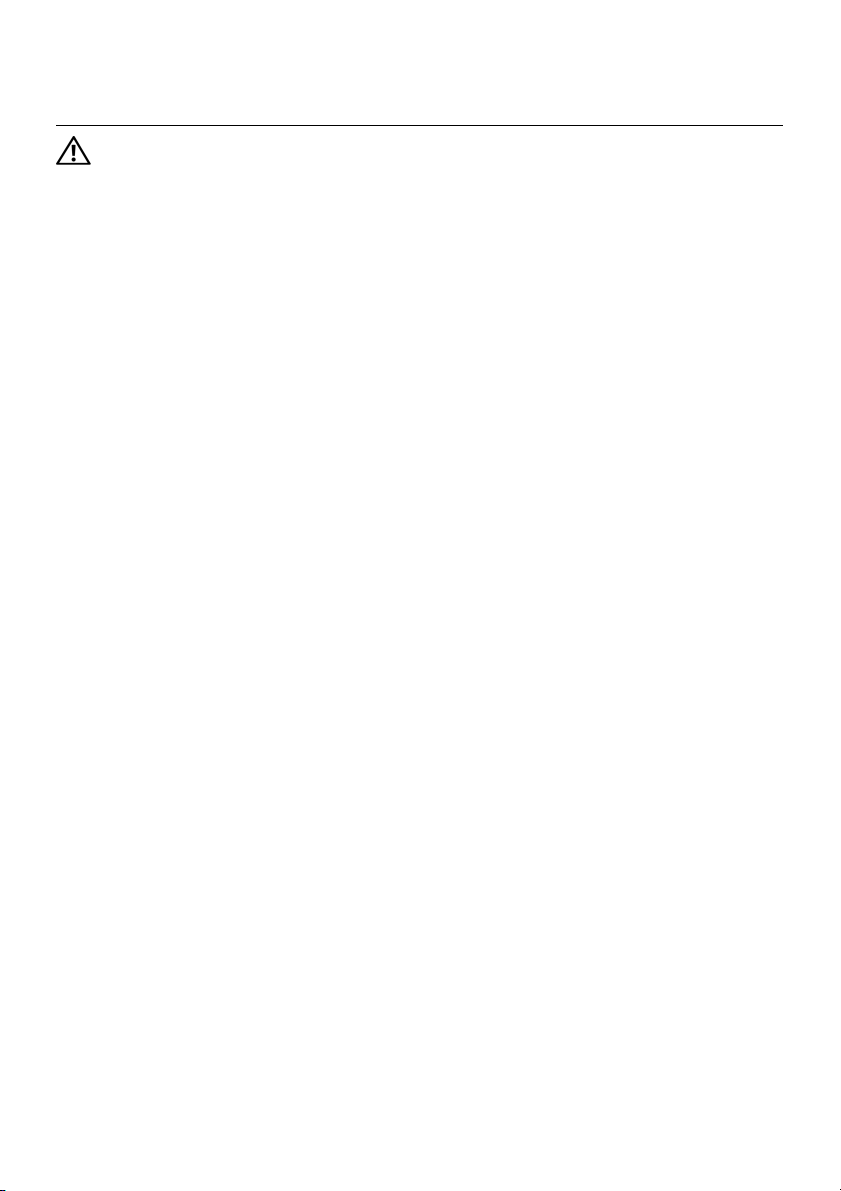
Zamena memorijskog(ih) modula
4
UPOZORENJE: Pre nego što obavite rad u unutrašnjosti računara, pročitajte
bezbednosne informacije koje su isporučene sa vašim računarom i pratite
korake u odeljku „Pre početka rada“ na strani 7. Nakon rada u unutrašnjosti
računara, pratite uputstva data u odeljku „Posle rada u unutrašnjosti računara“
na strani 9. Za dodatne informacije o najboljim bezbednosnim praksama,
pogledajte početnu stranicu za usklađenost sa propisima na
dell.com/regulatory_compliance.
Procedura
1 Poravnajte zarez na memorijskom modulu sa jezičkom na konektoru memorijskog modula.
2 Gurnite memorijski modul čvrsto u konektor pod uglom od 45 stepeni, a zatim pritisnite
memorijski modul prema dole dok ne klikne u ležište.
Ako ne čujete klik, uklonite memorijski modul i ponovo ga instalirajte.
3 Gurnite jezičke na poklopcu memorijskog modula u proreze na osnovi računara
i utisnite poklopac memorijskog modula u ležište.
4 Pritegnite neispadajući zavrtanj koji učvršćuje poklopac memorijskog modula za
osnovu računara.
5 Sledite uputstva data u odeljku „Posle rada u unutrašnjosti računara“ na strani 9.
Zamena memorijskog(ih) modula | 13
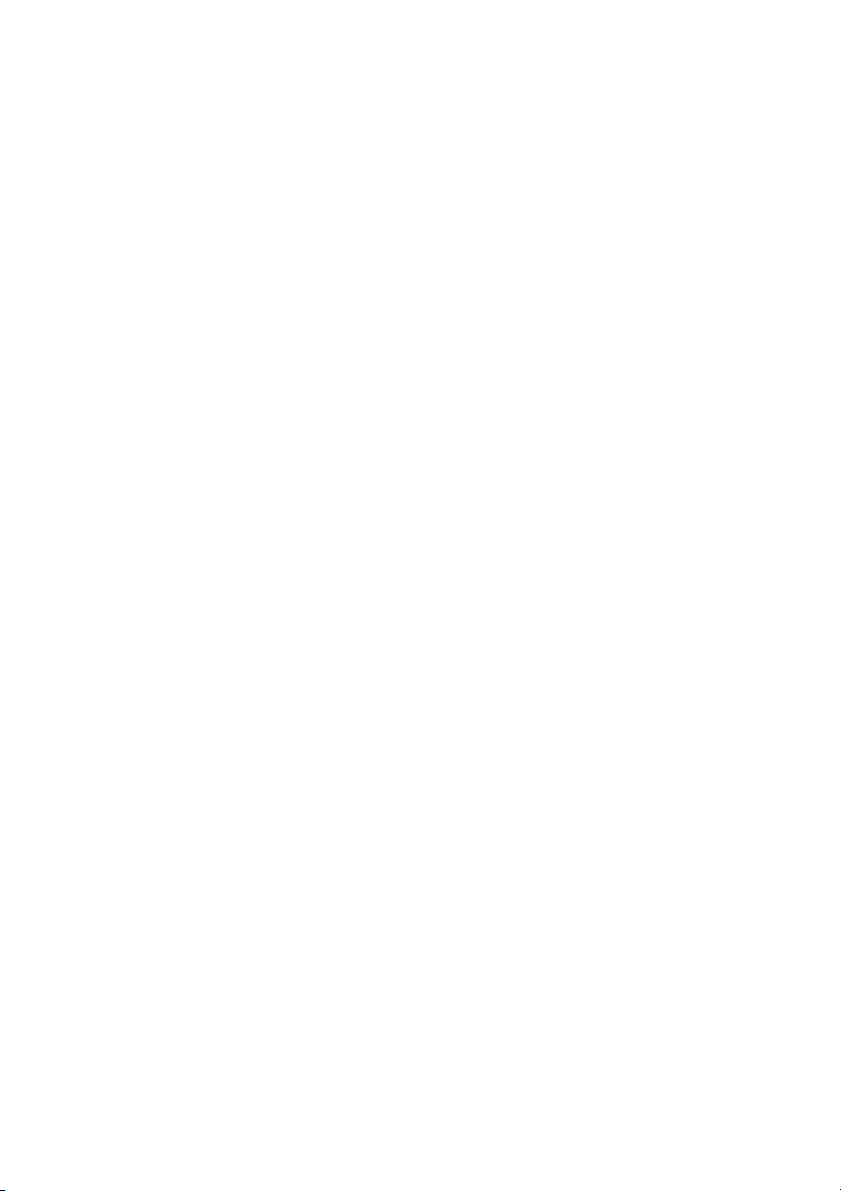
14 | Zamena memorijskog(ih) modula

Uklanjanje sklopa optičke disk jedinice
5
UPOZORENJE: Pre nego što obavite rad u unutrašnjosti računara, pročitajte
bezbednosne informacije koje su isporučene sa vašim računarom i pratite
korake u odeljku „Pre početka rada“ na strani 7. Nakon rada u unutrašnjosti
računara, pratite uputstva data u odeljku „Posle rada u unutrašnjosti računara“
na strani 9. Za dodatne informacije o najboljim bezbednosnim praksama,
pogledajte početnu stranicu za usklađenost sa propisima na
dell.com/regulatory_compliance.
Pripremni koraci
Sledite uputstva od korak 1 do korak 3 u odeljku „Uklanjanje memorijskog(ih) modula“
na strani 11.
Procedura
1 Vrhovima prstiju izvadite sklop optičke disk jedinice iz ležišta za optički disk.
1
1 sklop optičke disk jedinice
Uklanjanje sklopa optičke disk jedinice | 15
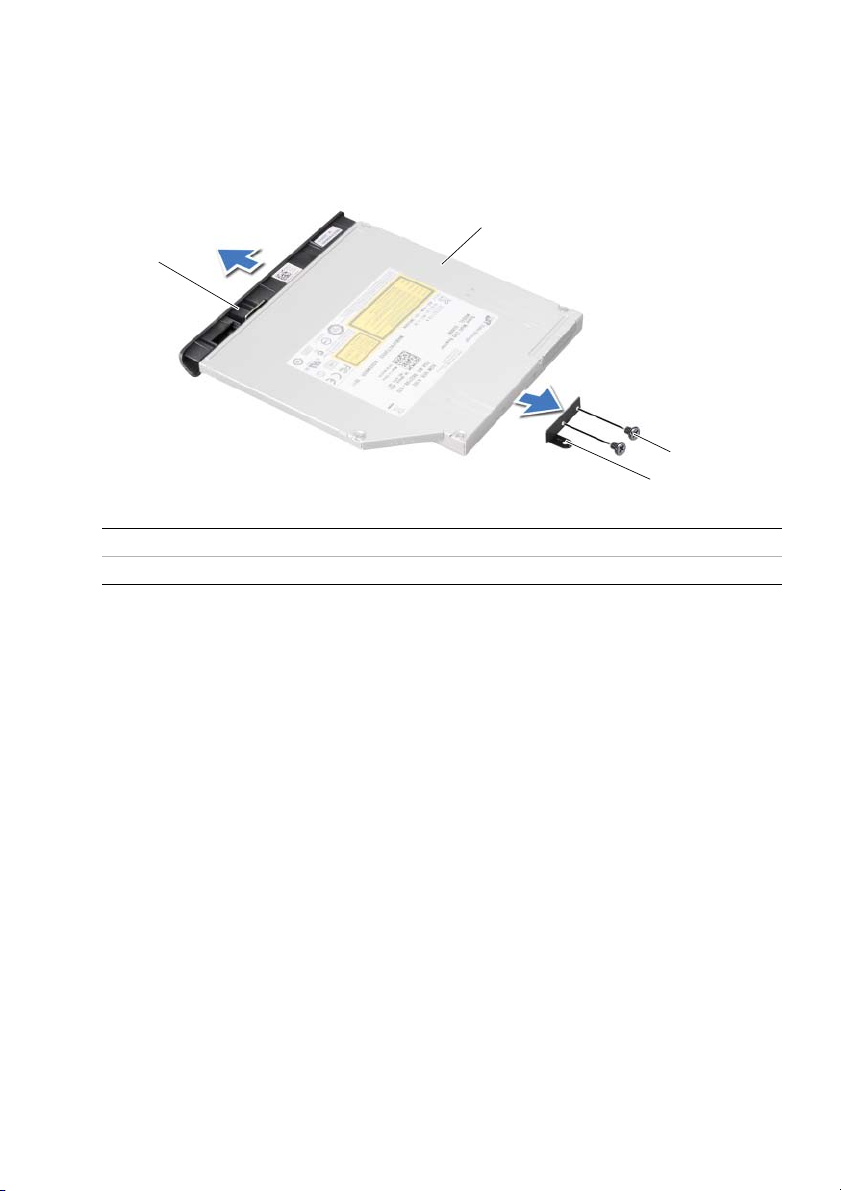
2 Uklonite zavrtnje koji učvršćuju konzolu optičke disk jedinice za sklop optičke
disk jedinice.
3 Uklonite konzolu optičke disk jedinice sa sklopa optičke disk jedinice.
4 Pažljivo odvojite okno optičke disk jedinice i uklonite ga iz sklopa optičke
disk jedinice.
2
1
3
4
1 okno optičke disk jedinice 2 optička disk jedinica
3 zavrtnji (2) 4 konzola optičke disk jedinice
16 | Uklanjanje sklopa optičke disk jedinice
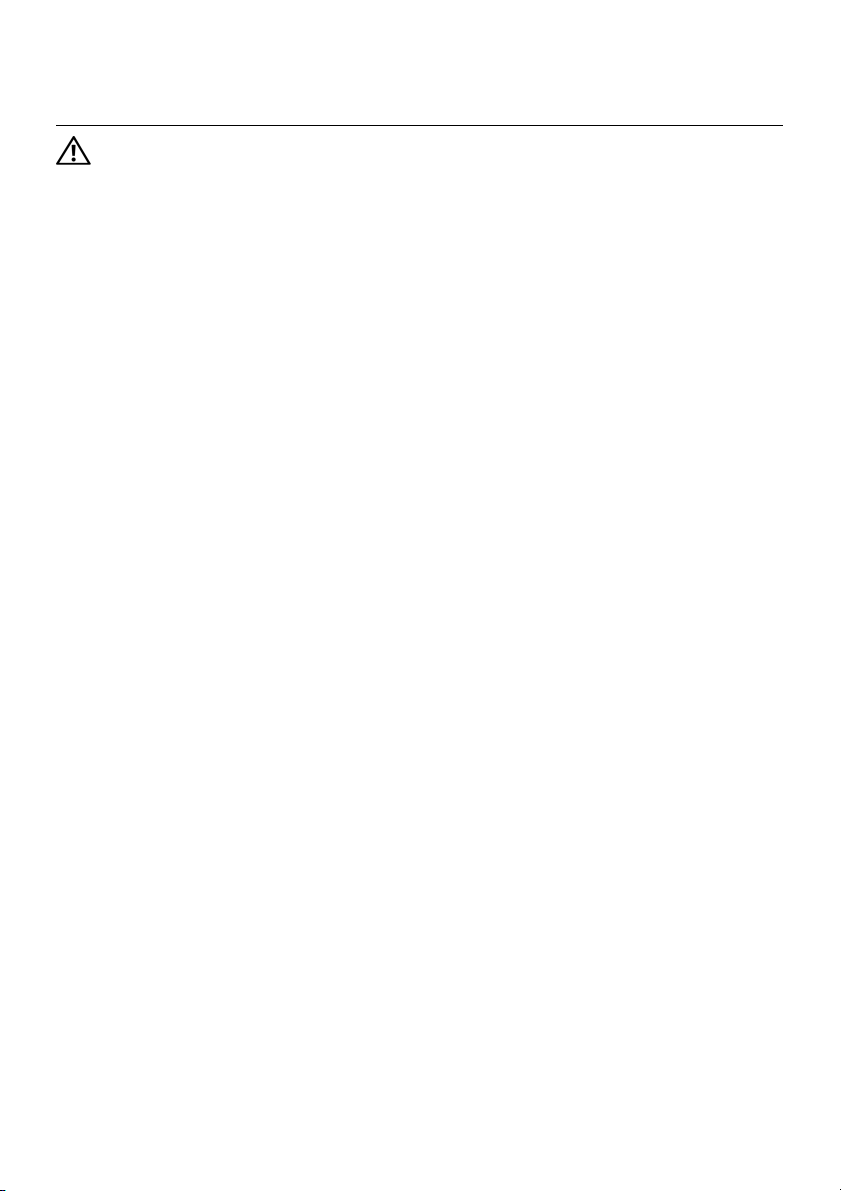
Zamena sklopa optičke disk jedinice
6
UPOZORENJE: Pre nego što obavite rad u unutrašnjosti računara, pročitajte
bezbednosne informacije koje su isporučene sa vašim računarom i pratite
korake u odeljku „Pre početka rada“ na strani 7. Nakon rada u unutrašnjosti
računara, pratite uputstva data u odeljku „Posle rada u unutrašnjosti računara“
na strani 9. Za dodatne informacije o najboljim bezbednosnim praksama,
pogledajte početnu stranicu za usklađenost sa propisima na
dell.com/regulatory_compliance.
Procedura
1 Poravnajte jezičke na konzoli optičke disk jedinice sa prorezima na optičkoj disk
jedinici i utisnite je u ležište.
2 Poravnajte otvore zavrtnja na konzoli optičke disk jedinice sa otvorima zavrtnja na
optičkoj disk jedinici.
3 Postavite zavrtnje koji učvršćuju konzolu optičke disk jedinice za optičku disk jedinicu.
4 Gurnite sklop optičke disk jedinice u položaj i proverite da li je otvor zavrtnja na konzoli
optičke disk jedinice poravnat sa otvorom zavrtnja na osnovi računara.
Završni koraci
1 Sledite uputstva od korak 3 do korak 4 u odeljku „Zamena memorijskog(ih) modula“
na strani 13.
2 Sledite uputstva data u odeljku „Posle rada u unutrašnjosti računara“ na strani 9.
Zamena sklopa optičke disk jedinice | 17
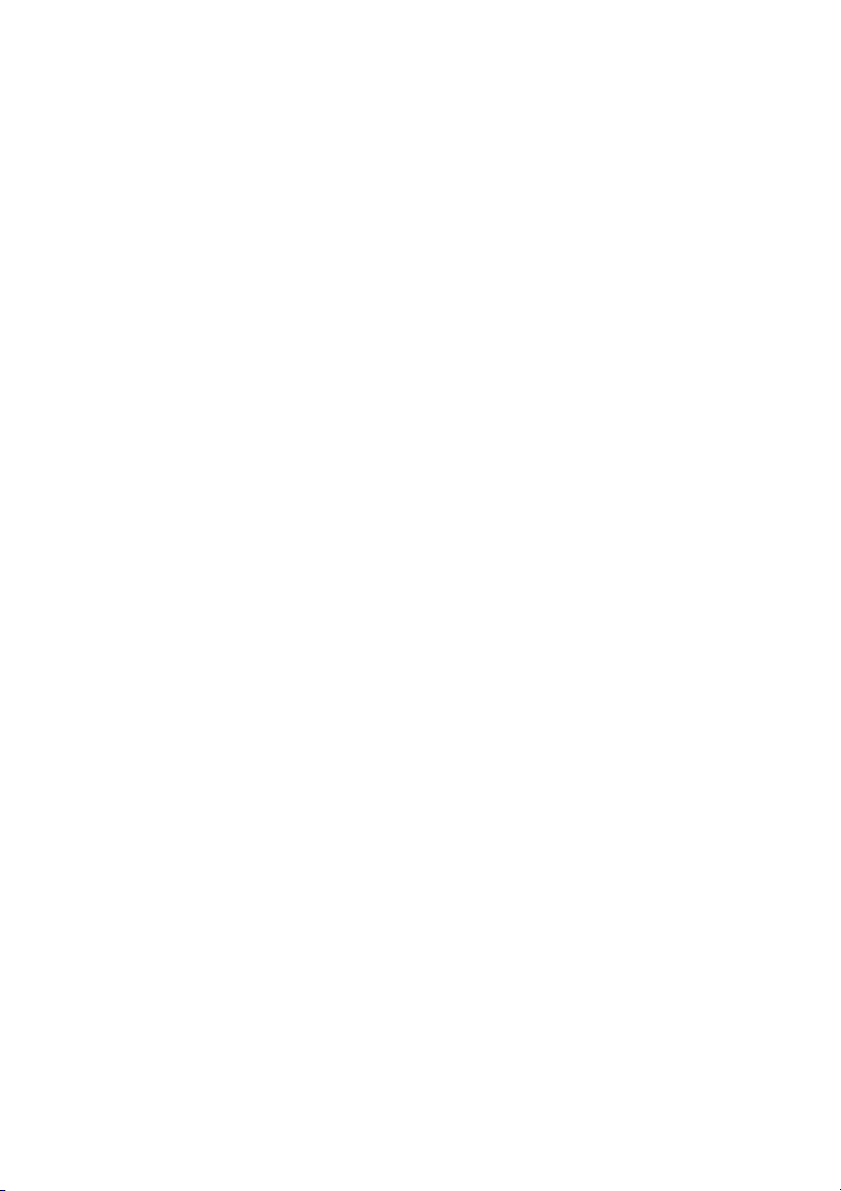
18 | Zamena sklopa optičke disk jedinice

Uklanjanje tastature
7
UPOZORENJE: Pre nego što obavite rad u unutrašnjosti računara, pročitajte
bezbednosne informacije koje su isporučene sa vašim računarom i pratite
korake u odeljku „Pre početka rada“ na strani 7. Nakon rada u unutrašnjosti
računara, pratite uputstva data u odeljku „Posle rada u unutrašnjosti računara“
na strani 9. Za dodatne informacije o najboljim bezbednosnim praksama,
pogledajte početnu stranicu za usklađenost sa propisima na
dell.com/regulatory_compliance.
Pripremni koraci
Uklonite memorijski modul(e).
Pogledajte „Uklanjanje memorijskog(ih) modula“ na strani 11.
Procedura
1 Odlepite nalepnicu koja je zalepljena na matičnu ploču.
1
1 nalepnica
Uklanjanje tastature | 19
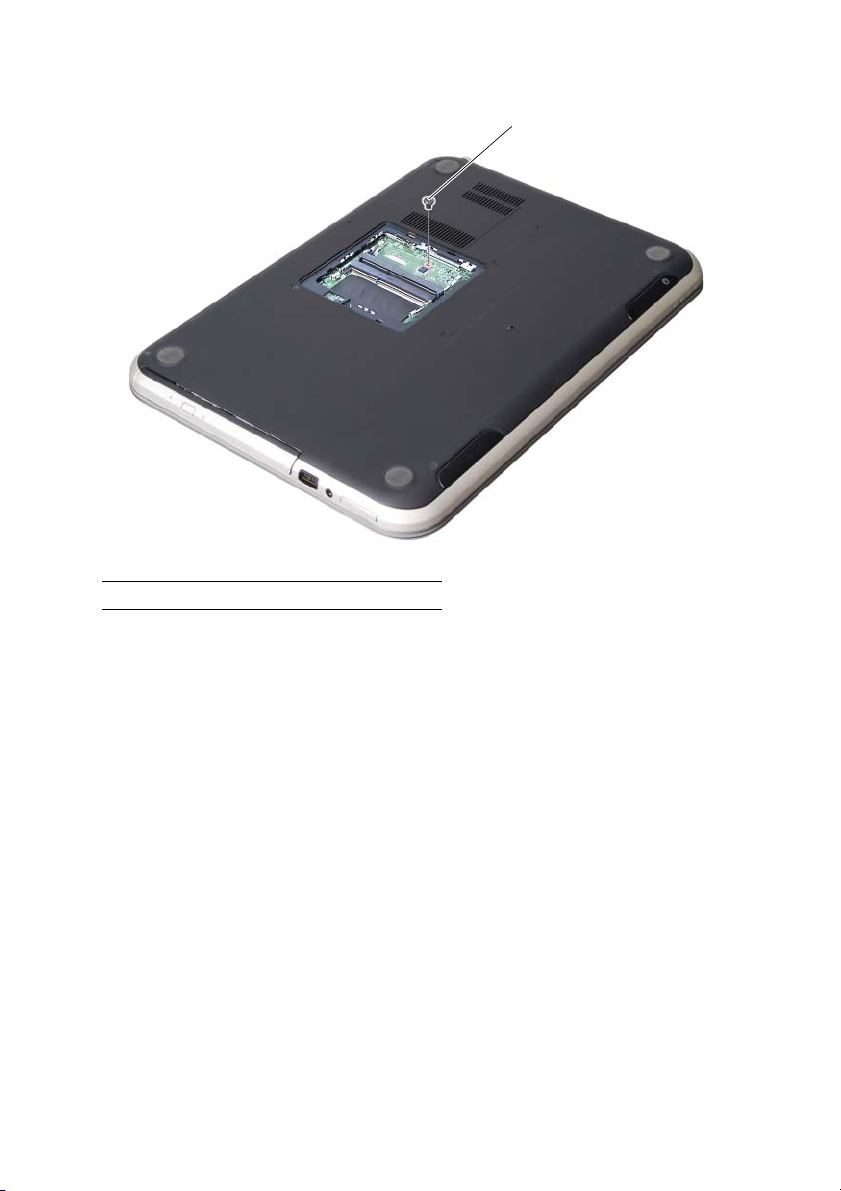
2 Uklonite zavrtanj koji učvršćuje tastaturu za matičnu ploču.
1
1 zavrtanj
20 | Uklanjanje tastature
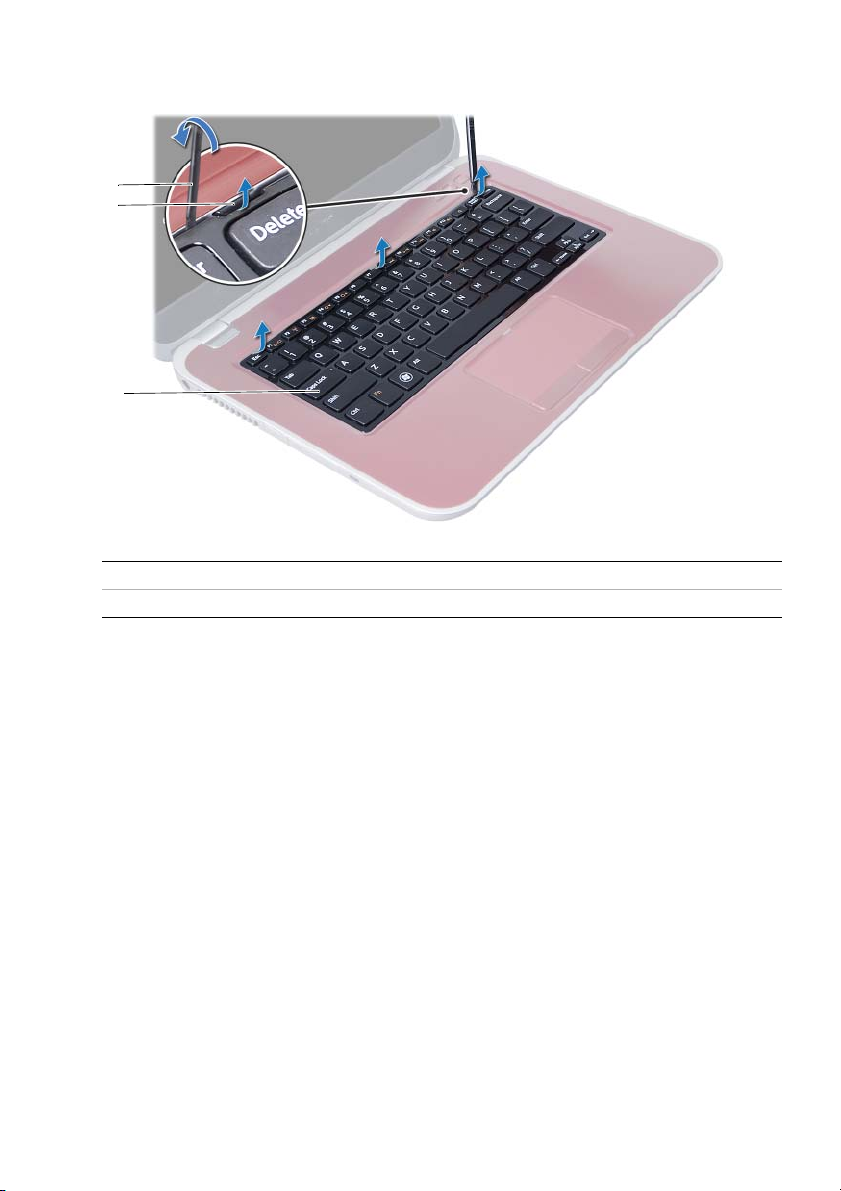
3 Okrenite računar naopako i otvorite ekran što je više moguće.
4 Pomoću plastične olovke oslobodite tastaturu iz jezičaka na sklopu oslonca za dlan.
1
2
3
1 plastična olovka 2 jezičci (3)
3 tastatura
Uklanjanje tastature | 21
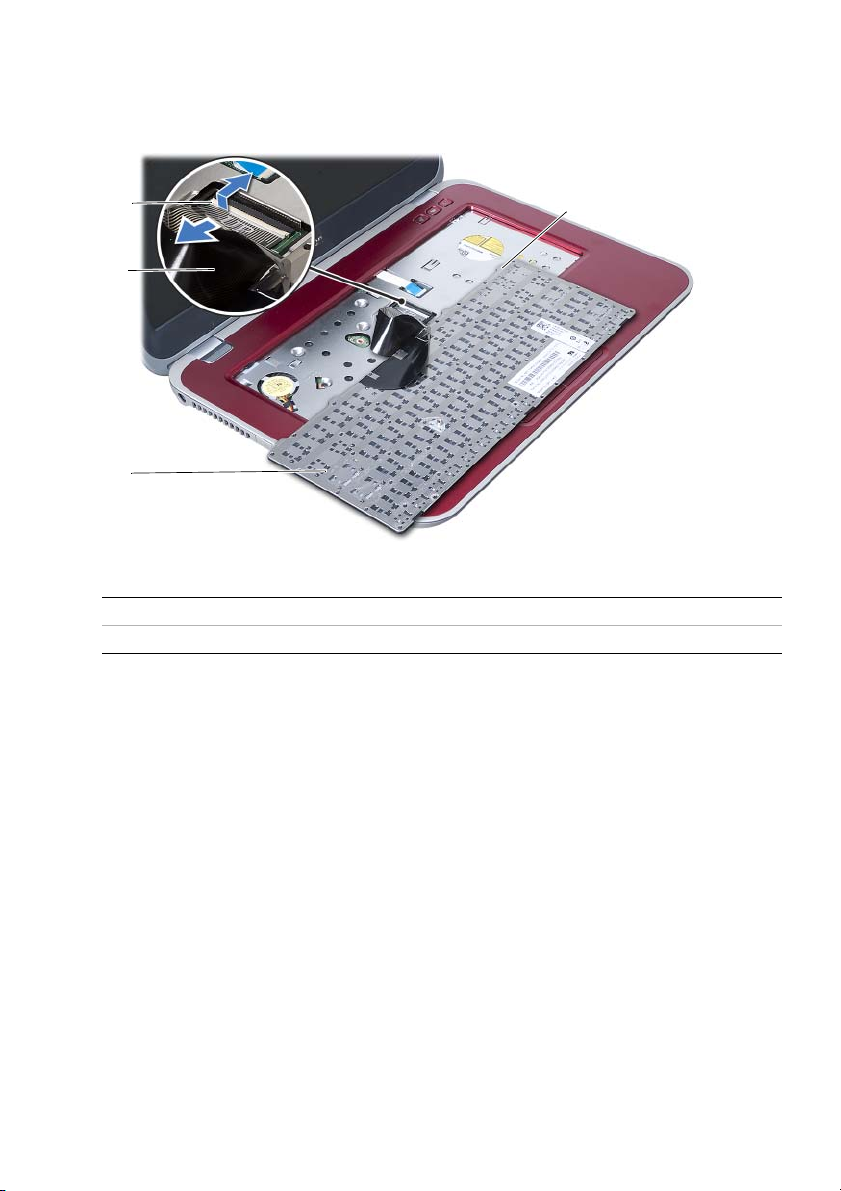
5 Preokrenite tastaturu i položite je na sklop oslonca za dlan.
6 Podignite rezu konektora i odspojite kabl tastature sa konektora na matičnoj ploči.
7 Podignite tastaturu sa sklopa oslonca za dlan.
1
2
3
1 reza konektora 2 kabl tastature
3 tastatura 4 jezičci (4)
4
22 | Uklanjanje tastature
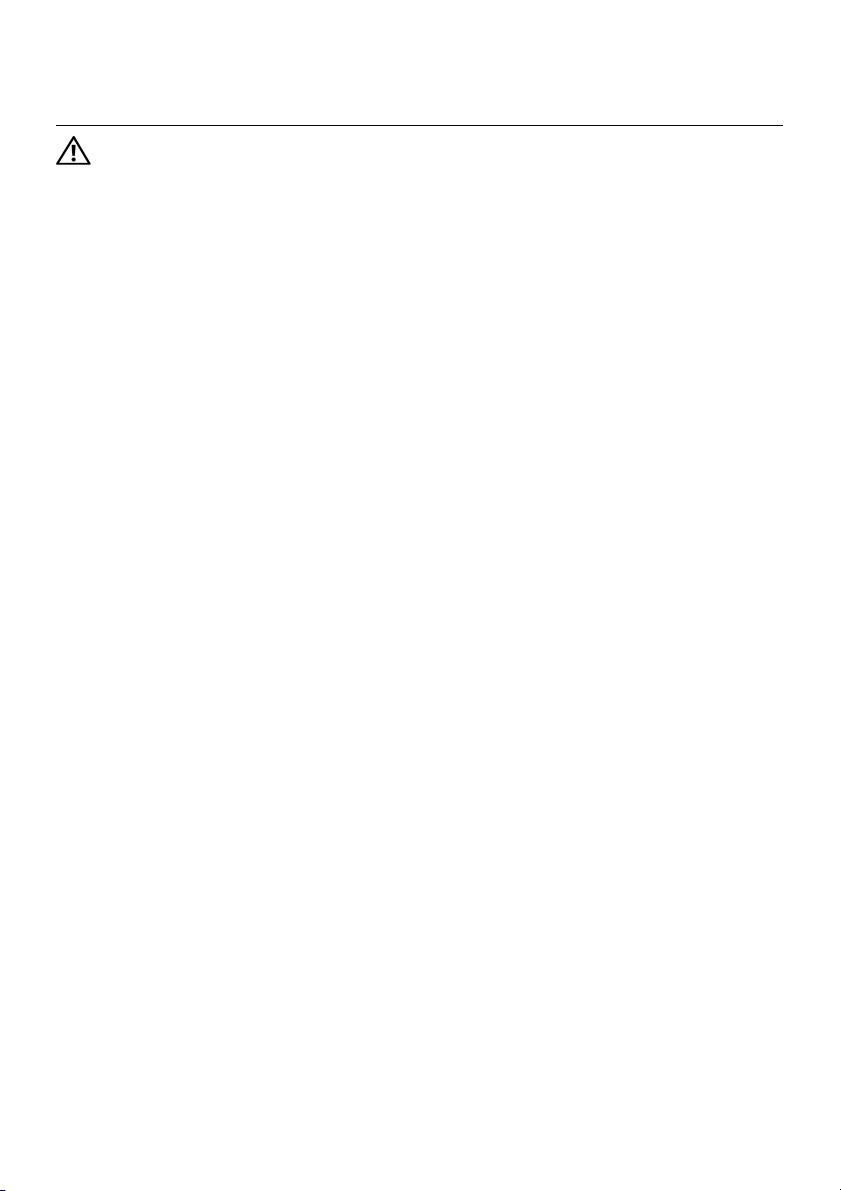
Zamena tastature
8
UPOZORENJE: Pre nego što obavite rad u unutrašnjosti računara, pročitajte
bezbednosne informacije koje su isporučene sa vašim računarom i pratite
korake u odeljku „Pre početka rada“ na strani 7. Nakon rada u unutrašnjosti
računara, pratite uputstva data u odeljku „Posle rada u unutrašnjosti računara“
na strani 9. Za dodatne informacije o najboljim bezbednosnim praksama,
pogledajte početnu stranicu za usklađenost sa propisima na
dell.com/regulatory_compliance.
Procedura
1 Gurnite kabl tastature u konektor na matičnoj ploči i pritisnite rezu konektora
prema dole da biste osigurali kabl tastature.
2 Gurnite jezičke u donjem delu tastature u proreze na sklopu oslonca za dlan
i postavite tastaturu na sklop oslonca za dlan.
3 Pažljivo pritisnite duž ivica tastature da biste je učvrstili ispod jezičaka na sklopu
oslonca za dlan.
4 Zatvorite ekran i okrenite računar naopako.
5 Postavite zavrtanj koji učvršćuje tastaturu za matičnu ploču.
6 Zalepite nalepnicu na matičnu ploču.
Završni koraci
1 Postavite memorijski modul(e).
Pogledajte „Zamena memorijskog(ih) modula“ na strani 13.
2 Sledite uputstva data u odeljku „Posle rada u unutrašnjosti računara“ na strani 9.
Zamena tastature | 23
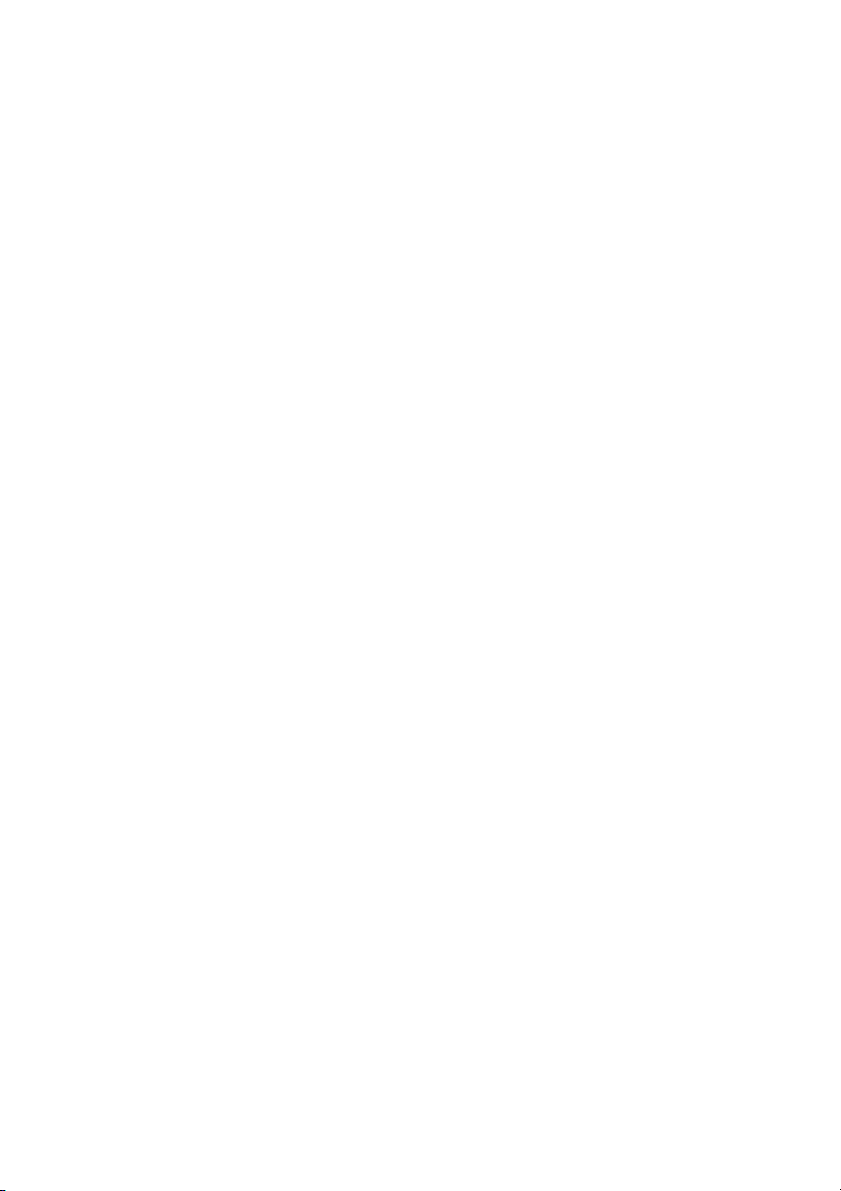
24 | Zamena tastature
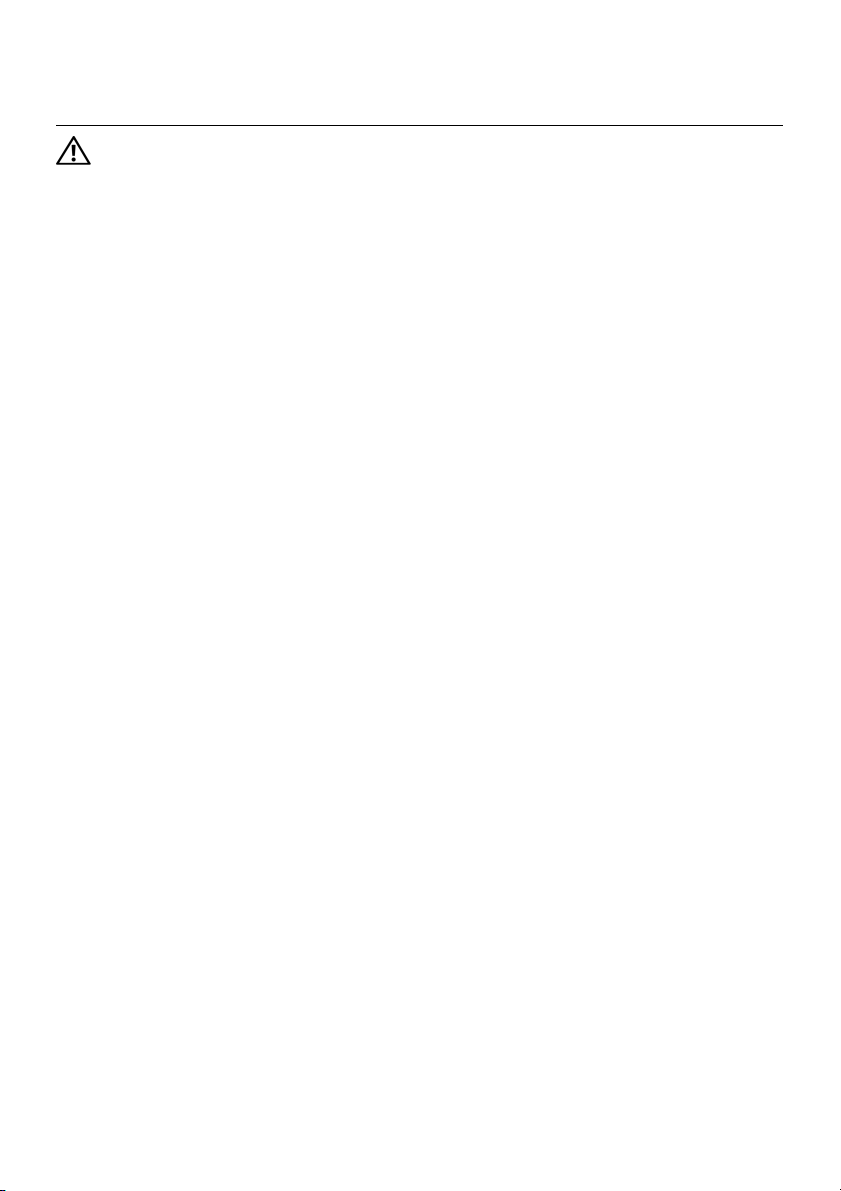
Uklanjanje sklopa oslonca za dlan
9
UPOZORENJE: Pre nego što obavite rad u unutrašnjosti računara, pročitajte
bezbednosne informacije koje su isporučene sa vašim računarom i pratite
korake u odeljku „Pre početka rada“ na strani 7. Nakon rada u unutrašnjosti
računara, pratite uputstva data u odeljku „Posle rada u unutrašnjosti računara“
na strani 9. Za dodatne informacije o najboljim bezbednosnim praksama,
pogledajte početnu stranicu za usklađenost sa propisima na
dell.com/regulatory_compliance.
Pripremni koraci
1 Uklonite memorijski modul(e).
Pogledajte „Uklanjanje memorijskog(ih) modula“ na strani 11.
2 Uklonite optičku disk jedinicu.
Pogledajte „Uklanjanje sklopa optičke disk jedinice“ na strani 15.
3 Uklonite tastaturu. Pogledajte „Uklanjanje tastature“ na strani 19.
Uklanjanje sklopa oslonca za dlan | 25
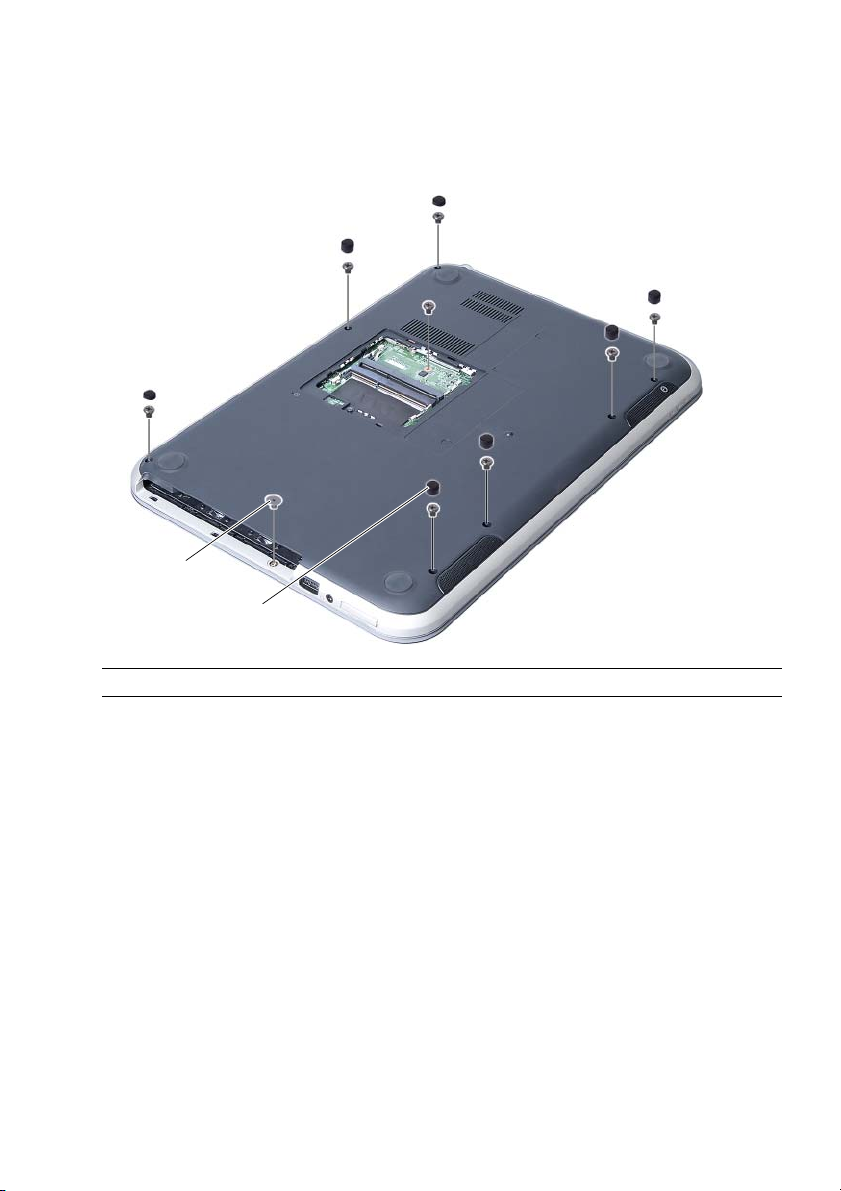
Procedura
1 Zatvorite ekran i okrenite računar naopako.
2 Pažljivo odvojite gumene navlake zavrtnja koje štite zavrtnje na osnovi računara.
3 Uklonite zavrtnje koji učvršćuju sklop oslonca za dlan za osnovu računara.
1
2
1 zavrtnji (8) 2 gumene navlake zavrtnja (7)
26 | Uklanjanje sklopa oslonca za dlan
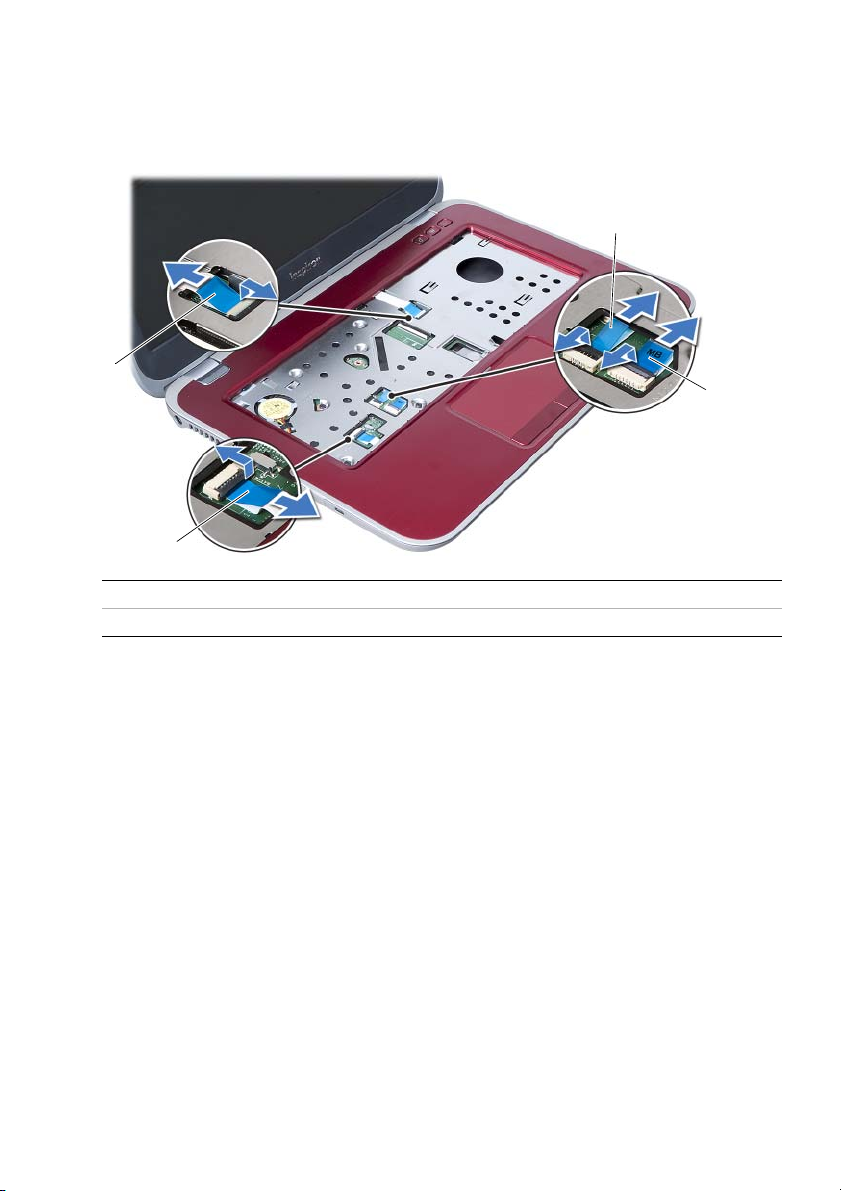
4 Okrenite računar naopako i otvorite ekran što je više moguće.
5 Podignite reze konektora i povucite držače da biste odspojili kabl ploče sa indikatorima
statusa, kabl tačpeda, kabl indikatora statusa tačpeda i kabl ploče tastera za brzi pristup
sa konektora na matičnoj ploči.
4
1
3
2
1 kabl ploče tastera za brzi pristup 2 kabl ploče sa indikatorima statusa
3 kabl tačpeda 4 kabl indikatora statusa tačpeda
Uklanjanje sklopa oslonca za dlan | 27
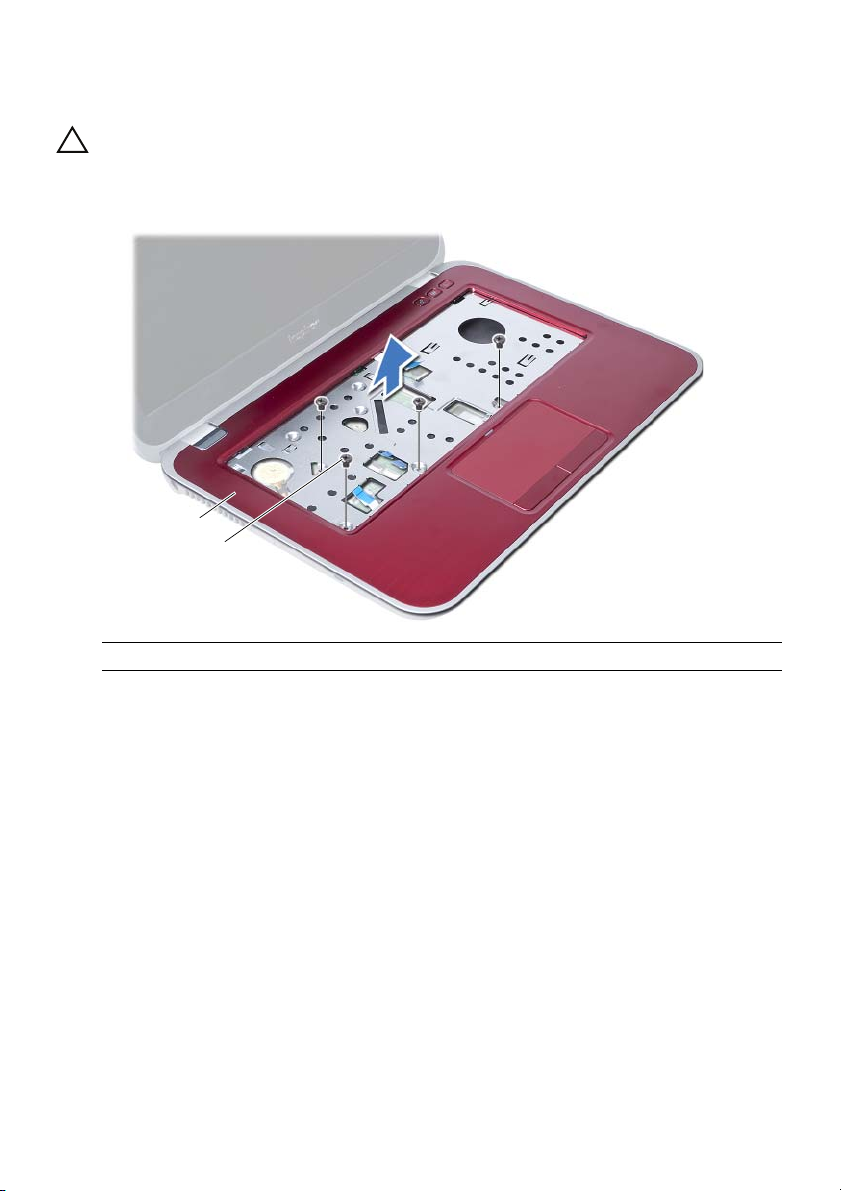
6 Uklonite zavrtnje koji učvršćuju sklop oslonca za dlan za matičnu ploču.
7 Pažljivo podignite i oslobodite jezičke na sklopu oslonca za dlan iz otvora na
osnovi računara.
OPREZ: Pažljivo razdvojite sklop oslonca za dlan sa sklopa ekrana da
biste izbegli oštećenja sklopa ekrana.
8 Podignite sklop oslonca za dlan sa osnove računara.
1
2
1 sklop oslonca za dlan 2 zavrtnji (4)
28 | Uklanjanje sklopa oslonca za dlan
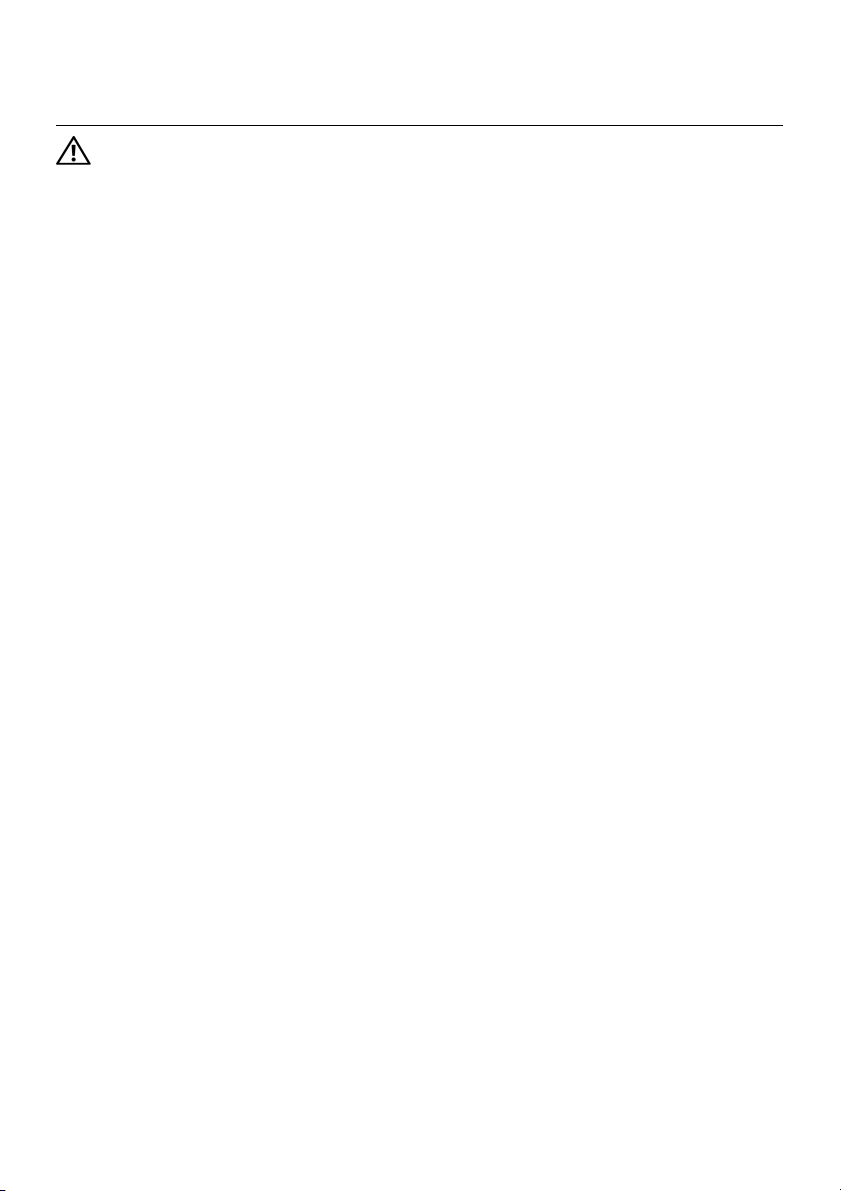
Zamena sklopa oslonca za dlan
10
UPOZORENJE: Pre nego što obavite rad u unutrašnjosti računara, pročitajte
bezbednosne informacije koje su isporučene sa vašim računarom i pratite
korake u odeljku „Pre početka rada“ na strani 7. Nakon rada u unutrašnjosti
računara, pratite uputstva data u odeljku „Posle rada u unutrašnjosti računara“
na strani 9. Za dodatne informacije o najboljim bezbednosnim praksama,
pogledajte početnu stranicu za usklađenost sa propisima na
dell.com/regulatory_compliance.
Procedura
1 Poravnajte sklop oslonca za dlan preko osnove računara.
2 Pritisnite sklop oslonca za dlan i utisnite ga u ležište.
3 Gurnite kabl ploče sa indikatorima statusa, kabl tačpeda, kabl indikatora statusa
tačpeda i kabl ploče sa tasterima za brzi pristup u konektore na matičnoj ploči
i pritisnite reze konektora da biste učvrstili kablove.
4 Postavite zavrtnje koji učvršćuju sklop oslonca za dlan za matičnu ploču.
5 Zatvorite ekran i okrenite računar naopako.
6 Postavite zavrtnje koji učvršćuju sklop oslonca za dlan za osnovu računara.
7 Postavite gumene navlake zavrtnja koje štite zavrtnje na osnovi računara.
Završni koraci
1 Postavite tastaturu. Pogledajte „Zamena tastature“ na strani 23.
2 Postavite optičku disk jedinicu.
Pogledajte „Zamena sklopa optičke disk jedinice“ na strani 17.
3 Postavite memorijski modul(e).
Pogledajte „Zamena memorijskog(ih) modula“ na strani 13.
4 Sledite uputstva data u odeljku „Posle rada u unutrašnjosti računara“ na strani 9.
Zamena sklopa oslonca za dlan | 29
